Dưới đây là hướng dẫn chi tiết về cách chuyển playlist từ Spotify sang YouTube Music.

Hướng dẫn cách chuyển playlist nhạc từ Spotify sang YouTube Music
Bước 1: Trước hết, người dùng truy cập vào trang web TuneMyMusic qua liên kết sau đây: https://www.tunemymusic.com/. Sau đó, nhấn vào nút “Let’s start” để bắt đầu quá trình.
Bước 2: Tại giao diện này, bạn chọn dịch vụ Spotify làm nguồn lấy playlist.

Sau đó, bạn cần đăng nhập vào tài khoản Spotify của mình để liên kết với TuneMyMusic.
Tiếp theo, bạn cần đồng ý cho TuneMyMusic truy cập vào playlist trên Spotify cùng một số nội dung khác. Nhấn “Đồng ý” ở phía dưới để tiếp tục.
Bước 3: Để thuận tiện hơn trong việc truy cập playlist từ Spotify, bạn vui lòng bấm vào tùy chọn Load from Spotify account như trong hình minh họa.
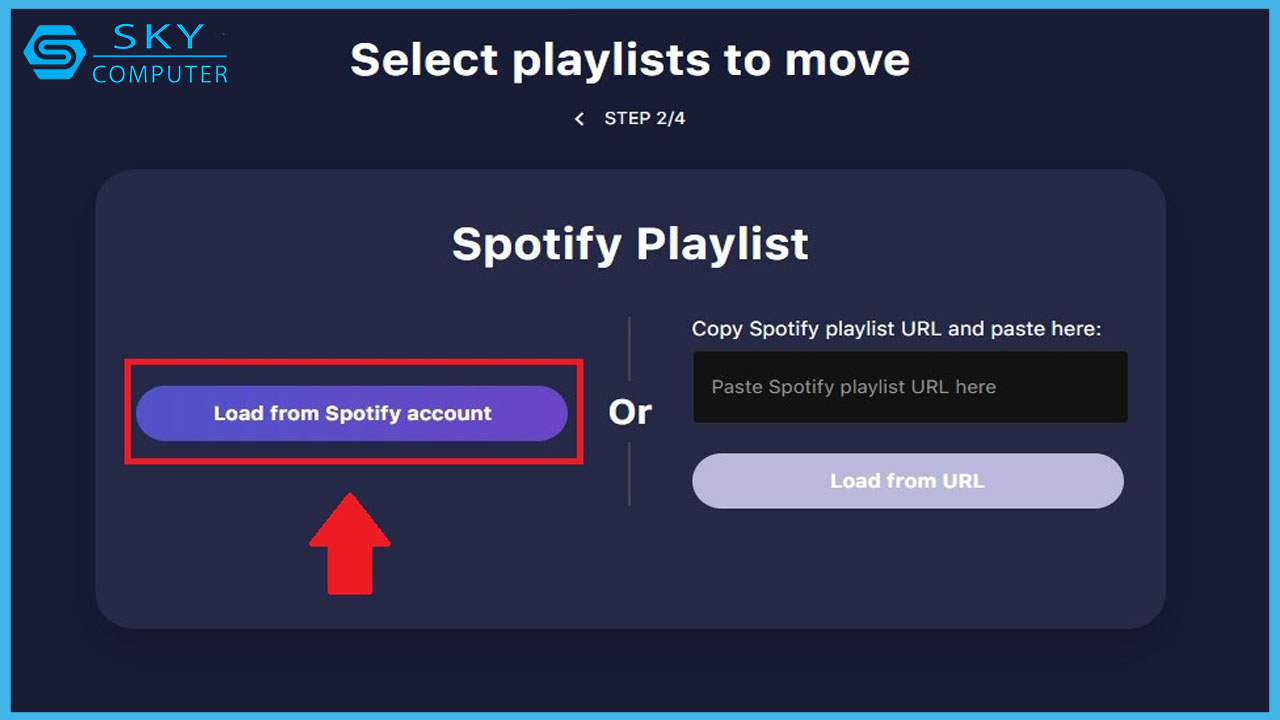
Ngay lập tức, bạn sẽ thấy mọi playlist hiện hữu trên Spotify của mình hiện ra, bao gồm cả những bản nhạc bạn tự tạo lẫn các danh sách Spotify đề xuất. Kích vào icon hình mũi tên để xem đầy đủ các bản nhạc trong mỗi playlist.
Chọn những playlist bạn muốn chuyển đến YouTube Music và sau đó click vào nút Choose Destination phía cuối cùng để tiến hành điều hướng tiếp theo.
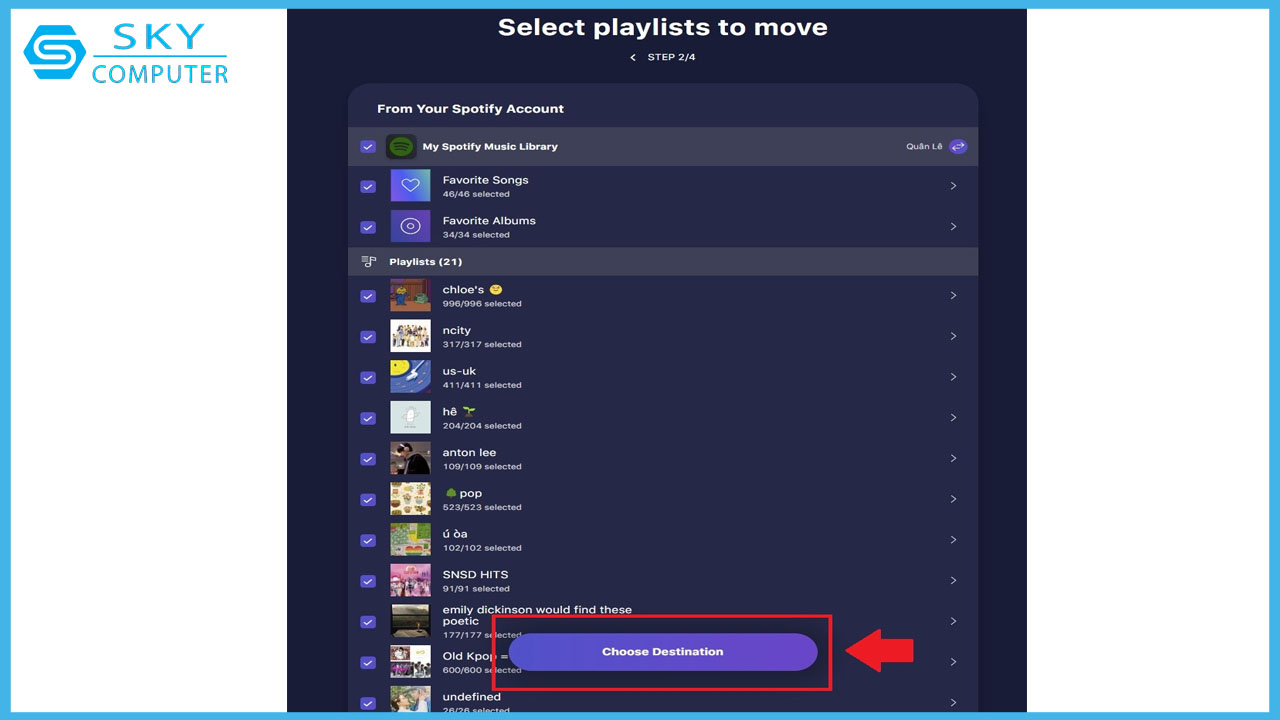
Bước 4: Trong phần chọn nơi chuyển đến, hãy tìm và chọn YouTube Music.

Bạn sẽ cần phải cho phép TuneMyMusic được kết nối với tài khoản YouTube của mình để tiếp tục sử dụng dịch vụ.
Bước 5: Và bây giờ, chỉ cần nhấn Start Transfer để bắt đầu quá trình di chuyển các playlist từ Spotify sang YouTube Music.
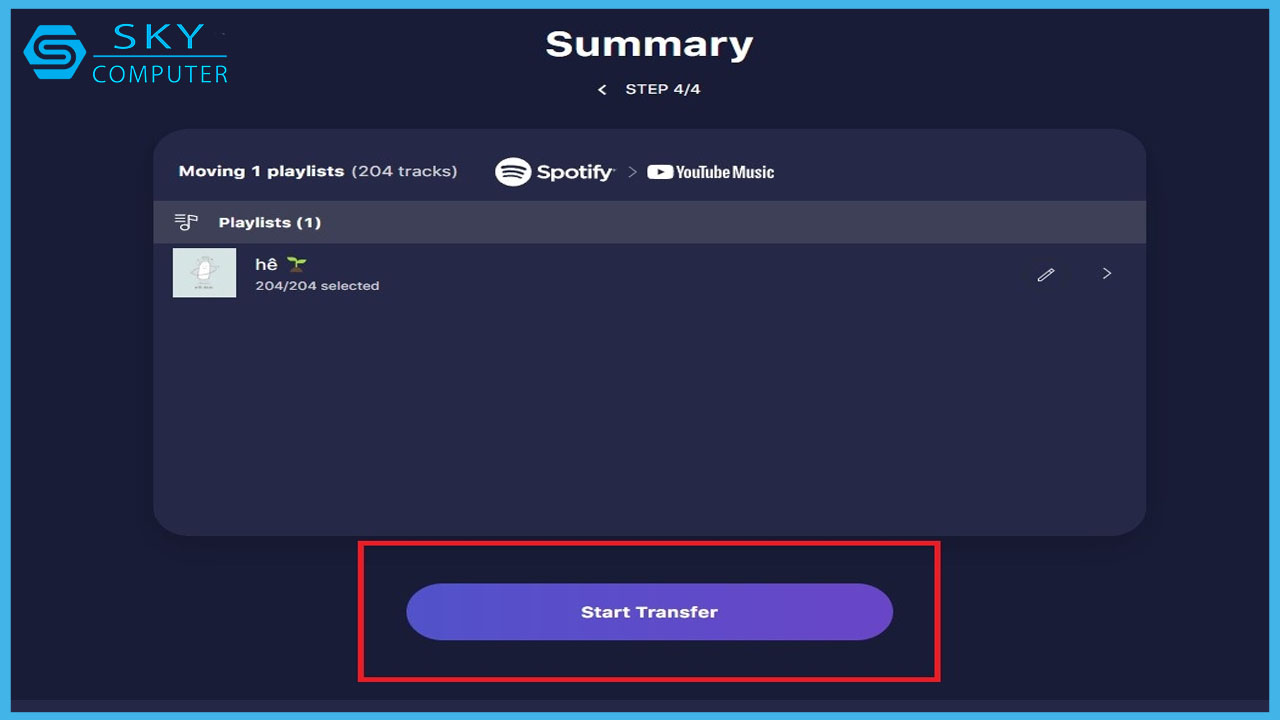
Hãy kiên nhẫn đợi đến khi quá trình này hoàn tất; bạn sẽ nhận được một thông báo xác nhận. Sau đó, có thể chọn Open để lập tức mở và thưởng thức playlist mới trên YouTube Music.
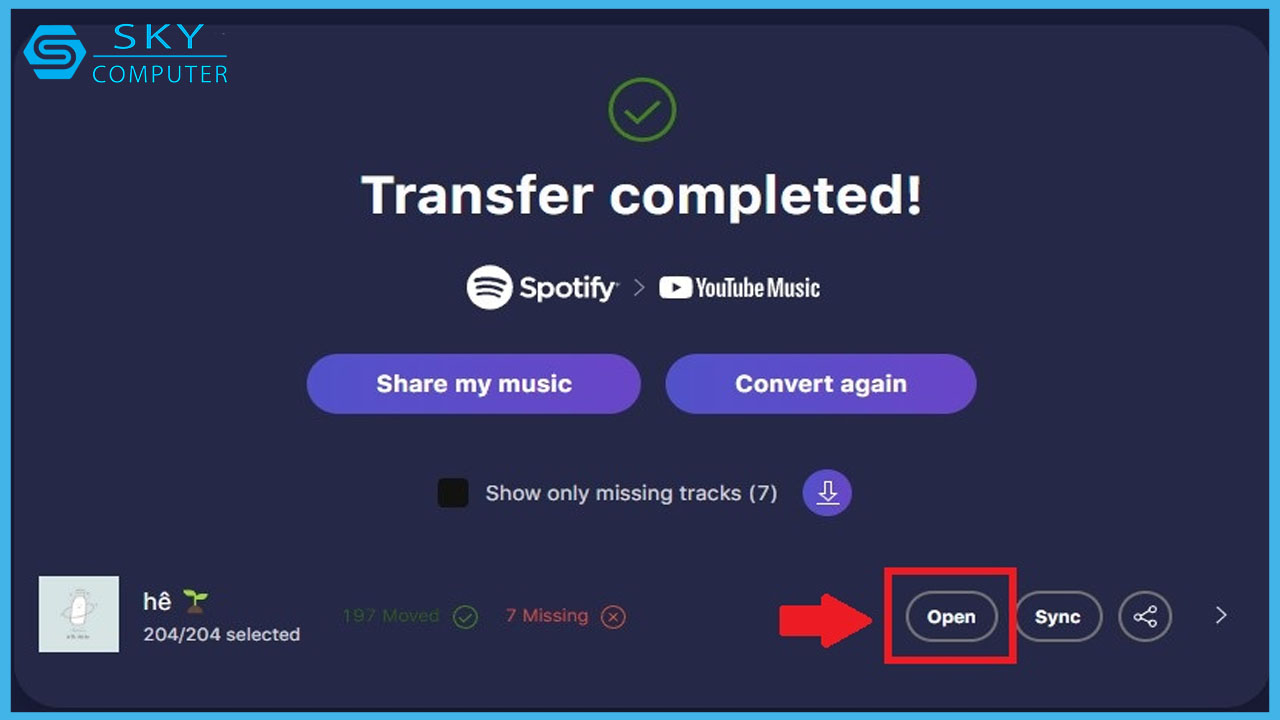
Việc chuyển đổi playlist từ Spotify sang YouTube Music đã trở nên dễ dàng và nhanh chóng với sự hỗ trợ của TuneMyMusic. Qua những bước đơn giản, bạn có thể tận hưởng danh sách nhạc yêu thích trên nền tảng mới mà không mất nhiều thời gian. Nếu trong quá trình thực hiện bạn gặp phải vấn đề nào về thiết bị, hãy liên hệ với cong ty sua may tinh Da Nang để nhận được sự hỗ trợ chuyên nghiệp và kịp thời. Chúc bạn có những trải nghiệm nghe nhạc tuyệt vời!

